見逃していませんか?あなたの欲しいものが安く購入できるかも。
人気の商品が日替わりで登場。毎日お得なタイムセール▼
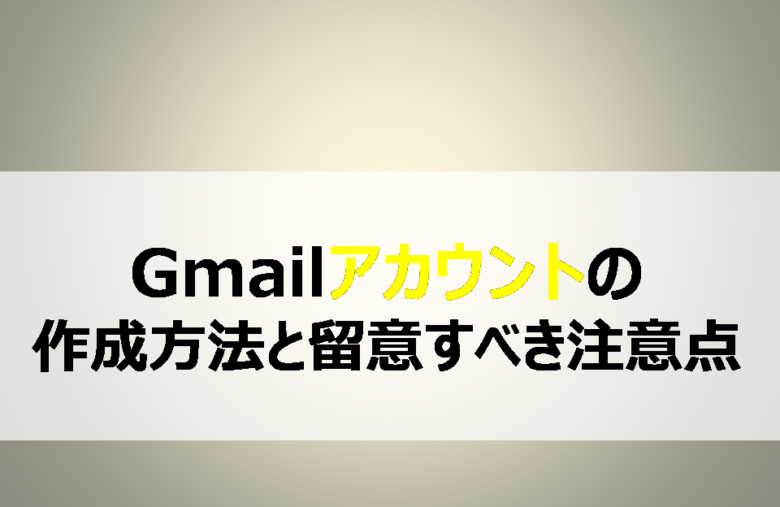
▶ プライムビデオ 月額500円 ⇒30日無料体験
⇒人気映画やドラマ、テレビ番組、Amazonオリジナル作品を見放題
▶ Kindle Unlimited 月額980円 ⇒ 30日無料体験
⇒200万冊以上の電子書籍(小説、漫画、雑誌など)が読み放題
▶ Amazonオーディブル 月額1500円 ⇒ 30日無料体験
⇒プロのナレータが朗読した本をアプリで聞き放題
▶ Amazon Music Unlimited 月額980円 ⇒ 30日無料体験
⇒好きな音楽を好きなだけ。オフライン再生も可能!
Gmailのアカウント作成は至って簡単ですので、持っていない方は是非、作成してみてくださいね。
スマートフォンでも作成できますが、作成時の注意点と作成方法をPCの作成画面でのご紹介!
Gmail に登録するには、Google アカウントを作成してください。ユーザー名とパスワードを使用して、Gmail や他の Google サービス(YouTube、Google Play、Google ドライブなど)にもログインできます。
Gmailヘルプより
Gmail単独ではなく、youtubeなどのGoogle社が提供する他のサービスとも共通のアカウントとなりますので、ご留意ください。
なんとなくイメージだけで作成してしまうと、後でそのメールアドレスが気に入らなくて使わなくなったりします。
意外と既に使われているケースが多いので、気に入りそうな名前を第3候補ぐらいまで決めておくとよいでしょう。
後で作成画面例をご紹介しますが、既に使われているアカウントを入力した場合は、Googleより、自動的にメールアドレスの提案があります。
事前に決めてしまうと安易に、その提案されたメールアドレスを選択してしまう可能性があります。長い間付き合っていくメアドにしたいのであれば、しっかり事前検討を!
パスワードも入力画面に来てから考えるのは、容易なパスワードを設定しがちなので、事前に決めておきましょう。パスワード強度が弱いと、悪意のある第三者に勝手に入られたりすることにもなりかねません。
Google社のヘルプに「安全性の高いパスワードを作成する」ヒントが掲載されていますので、一度読んでおくと良いでしょう。
Googleアカウントの作成画面にアクセスします。URLは下記になります。
作成画面にアクセスすると必要項目の入力画面になります。
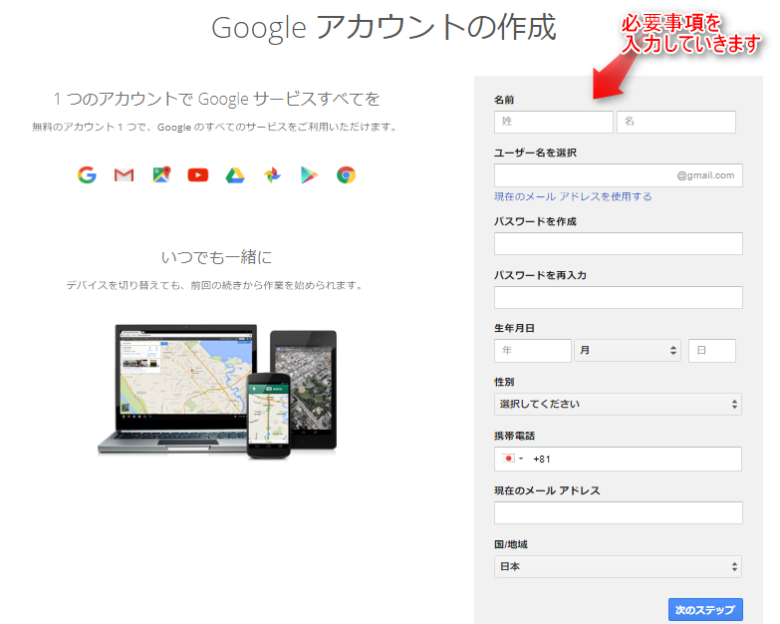
項目を一つ一つ埋めていきます。
・氏名
・ユーザ名
・パスワード
・生年月日
・性別
・携帯電話
・現在のメールアドレス
・国
※ユーザ名のところは、既に使われているアカウントを入力すると、
「このユーザ名は既に使用されています。別のユーザ名を選択してください」
と警告が出ます。
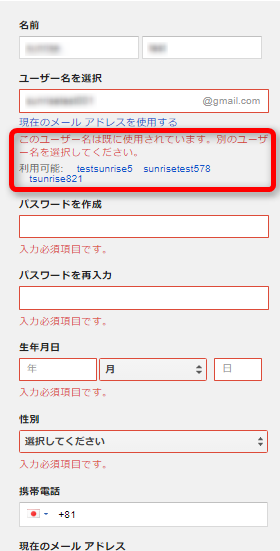
「利用可能」のところにいくつかGoogleよりユーザ名の提案がありますが、事前に決めていないと安易に選択してしまいますので、気を付けましょう。
(これが悪いというわけではないのですが、ずっと付き合っていくメアドですからね!)
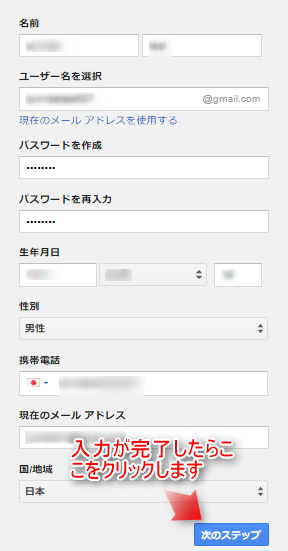
入力が完了したら、「次のステップ」をクリックします。
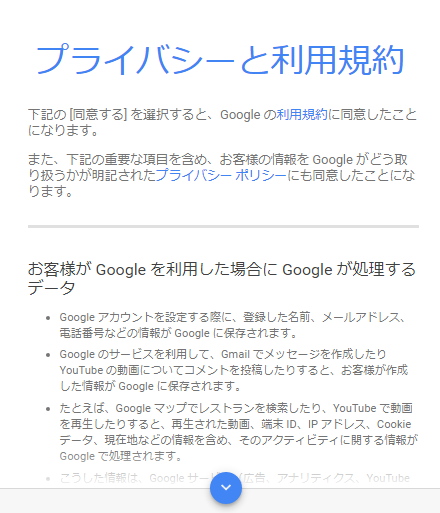
「プライバシー」と「利用規約」が表示されますので、スクロールしながら一通り読みましょう。
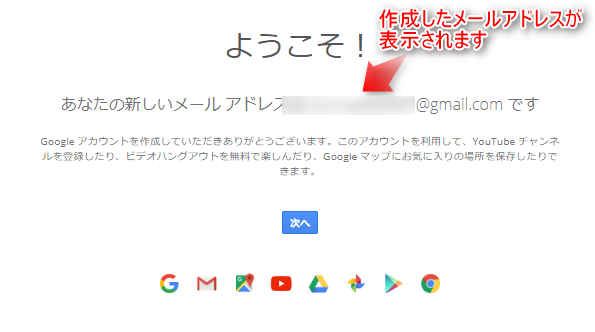
利用規約が読み終わって次に進むと、作成したアドレスが表示されます。
これで作成完了です!
・Gmailアカウントを登録するにはGoogleアカウントの作成が必要
・アカウント登録手順は非常に簡単!
・登録作業に入る前にアカウント名とパスワードをしっかり決めておく
以上、3点押さえていただき、登録してみてくださいね。